6 лучших исправлений для изображений, которые не загружаются в почтовом приложении на Mac
Разное / / May 13, 2023
Приложение «Почта» на вашем Mac позволяет вам отвечать на все ваши личные и профессиональные электронные письма. Вы также можете создать группа электронной почты в приложении «Почта» на вашем Mac для массовых рассылок. Как и любой почтовый клиент, приложение «Почта» позволяет отправлять и получать изображения. Но иногда электронное письмо не загружает изображения случайным образом.

Но некоторые пользователи жалуются, что изображения иногда не загружаются в их почтовый ящик. Если вы столкнулись с той же проблемой, попробуйте эти лучшие способы исправить изображения, которые не загружаются в приложении «Почта» на вашем Mac.
1. Проверьте подключение к Интернету
Начиная с базового решения, вам необходимо проверьте скорость интернета. Если ваш Mac не подключен к быстрому Wi-Fi или Ethernet-соединению, изображения будут загружаться в приложение Почта или не будут загружаться в приложении Почта. Поэтому вам нужно надежное подключение к Интернету, которое поможет быстро загружать изображения в ваши электронные письма.
2. Проверьте настройки конфиденциальности почтового приложения
После того, как о вашем интернет-соединении позаботятся, вам нужно проверить, разрешено ли приложению «Почта» загружать файлы, которые вы получаете от неизвестных отправителей. Функция конфиденциальности почтового приложения скрывает ваш IP-адрес и блокирует удаленный контент. Из-за этой функции вы не сможете видеть изображения в своих электронных письмах. Мы предлагаем временно отключить эту функцию, выполнив следующие действия.
Шаг 1: Нажмите сочетание клавиш Command + пробел, чтобы открыть поиск Spotlight, введите Почта, и нажмите «Возврат».

Шаг 2: Нажмите «Почта» в верхнем левом углу.

Шаг 3: Выберите Настройки.

Шаг 4: Нажмите Конфиденциальность в правом верхнем углу.

Шаг 5: Снимите флажок рядом с Защитить активность почты.
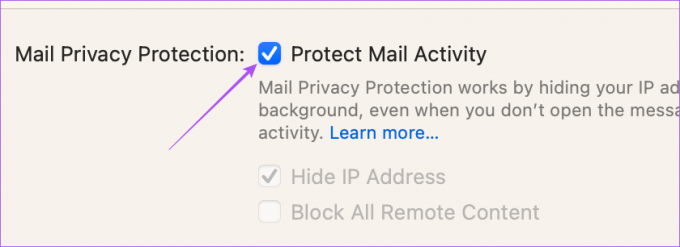
Шаг 6: Снимите флажок «Блокировать весь удаленный контент».
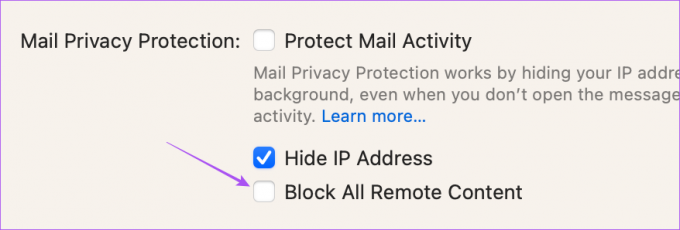
Шаг 7: Закройте окно и откройте электронное письмо, содержащее файл(ы) изображения.
Шаг 8: Нажмите «Загрузить удаленное содержимое» в правом верхнем углу, чтобы загрузить изображения.

3. Отключить VPN-сервис
Если вы по-прежнему не видите изображения в приложении «Почта», мы рекомендуем отключить VPN на вашем Mac. Если вы используете VPN, служба может помешать вашему Mac загружать удаленный контент. Вот как это проверить и отключить.
Шаг 1: Нажмите сочетание клавиш Command + пробел, чтобы открыть поиск Spotlight, введите Настройки системы, и нажмите «Возврат».

Шаг 2: Нажмите VPN на левой боковой панели.
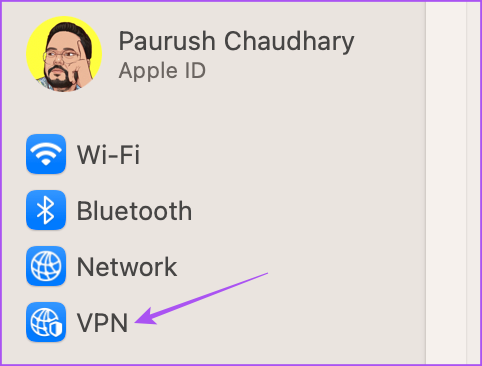
Шаг 3: Щелкните переключатель рядом с VPN, чтобы отключить службу.
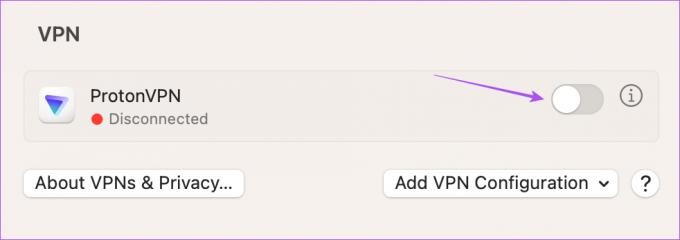
Шаг 4: Закройте Системные настройки и откройте приложение Почта, чтобы проверить, решена ли проблема.

4. Отключить ретрансляцию конфиденциальности iCloud
Ретранслятор конфиденциальности iCloud — это функция безопасности, представленная в iCloud+, которая позволяет вам скрывать свой IP-адрес и активность в Интернете от рекламодателей и трекеров. iCloud Privacy Relay будет перенаправлять веб-трафик на сторонний сервер, и даже Apple не будет иметь к нему доступа. Эта служба может не разрешать загрузку содержимого, например изображений, в приложение Почта. Поэтому мы предлагаем временно отключить эту функцию, чтобы посмотреть, решится ли проблема.
Шаг 1: Нажмите сочетание клавиш Command + пробел, чтобы открыть поиск Spotlight, введите Настройки системы, и нажмите «Возврат».

Шаг 2: Нажмите на имя своего профиля в верхнем левом углу.

Шаг 3: Нажмите на iCloud.
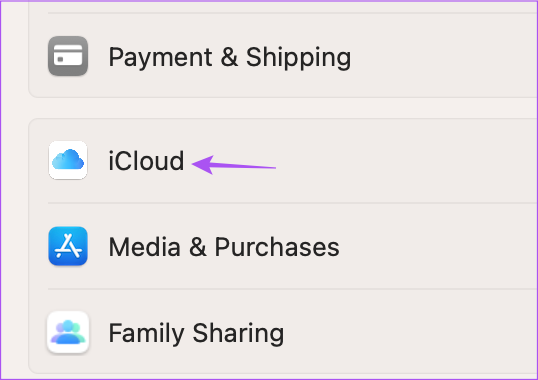
Шаг 4: Прокрутите вниз и в разделе iCloud+ нажмите «Ретранслятор конфиденциальности».

Шаг 5: Щелкните переключатель рядом с параметром Privacy Relay, чтобы отключить эту функцию. Затем нажмите Готово.

Шаг 6: Закройте Системные настройки и откройте приложение Почта, чтобы проверить, решена ли проблема.

5. Принудительно закрыть и перезапустить почтовое приложение
Если приложение «Почта» на вашем Mac по-прежнему не отображает изображения, вы можете попробовать принудительно закрыть и перезапустить приложение, чтобы запустить его заново.
Шаг 1: Щелкните логотип Apple в верхнем левом углу.

Шаг 2: Выберите Принудительный выход.

Шаг 3: Выберите Почта из списка приложений.
Шаг 4: Нажмите кнопку принудительного выхода.

Шаг 5: Нажмите Force Quit еще раз для подтверждения.

Шаг 6: Перезапустите приложение «Почта», чтобы проверить, решена ли проблема.
6. Обновите macOS
Если ни одно из решений не работает, последним средством является обновление версии macOS, которое также обновит приложение «Почта». Кроме того, он устранит любые ошибки или сбои, которые могут вызывать эту проблему.
Шаг 1: Нажмите сочетание клавиш Command + пробел, чтобы открыть поиск Spotlight, введите Проверить наличие обновлений программного обеспечения, и нажмите «Возврат».

Шаг 2: Если обновление доступно, загрузите и установите его.
Шаг 3: После установки обновления macOS и перезагрузки Mac откройте приложение «Почта», чтобы проверить, решена ли проблема.

Загрузить изображения в почтовое приложение
Просмотр изображений в электронном письме может иметь решающее значение, если они содержат важную информацию, начиная от маркетинговых сведений и заканчивая сделками. К счастью, вы можете заставить почтовое приложение показывать изображения без сбоев, используя решения, упомянутые выше. Но если вы ищете конкретное письмо, вы можете обратиться к нашему сообщению, когда Apple Mail Search не работает на вашем Mac.
Последнее обновление: 20 апреля 2023 г.
Вышеупомянутая статья может содержать партнерские ссылки, которые помогают поддерживать Guiding Tech. Однако это не влияет на нашу редакционную честность. Содержание остается беспристрастным и аутентичным.
Написано
Пауруш Чаудхари
Демистификация мира технологий самым простым способом и решение повседневных проблем, связанных со смартфонами, ноутбуками, телевизорами и платформами потоковой передачи контента.



